För att snabbt hitta och gå till en ny plats, litar du på Maps-appen för att navigera. I själva verket verkar det som att ingen skulle försöka komma ihåg en ny plats eller ett nytt telefonnummer med avsikt i dessa dagar. När du är i en ny stad eller plats måste du använda Kartor för att nå målplatsen. Så det kommer att vara ganska irriterande om Apple Maps fungerar inte på din iPhone.
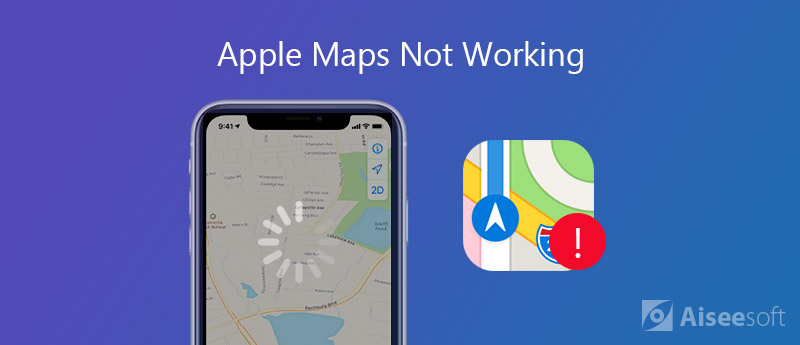
I vissa fall kan din Maps-app inte hitta din nuvarande plats, röstnavigeringen i Maps är tyst eller så märker du att den visar fel plats. Ibland tappas GPS-signalen eller så uppdaterar GPS inte din position. Nu återgår vi till frågan, hur man fixar Apple Maps som inte fungerar på iPhone?
Varför fungerar inte mina kartor? Faktiskt kommer olika orsaker att Apple Maps-appen inte fungerar på din iPhone 6/7/8 / SE / X / XS / XR / 11. Från den här delen kommer vi att visa dig hur du hanterar den här frågan. Vid den första delen kommer vi att visa dig det enklaste sättet att få Apple Maps-appen att fungera normalt genom att starta om iPhone.
Säger utan att säga att omstart är det bästa sättet att lösa olika problem på din iPhone, iPad, iPod och Mac. Så när du märker att din Apple Maps-app inte fungerar kan du starta om enheten för att bli av med problemet. Du kan ta det vanliga sättet att stänga av din iPhone och sedan starta om den. Fortsätt bara att trycka på strömknappen tills "Skjut för att stänga av" visas på skärmen. Dra sedan den röda strömbrytaren från vänster till höger för att stänga av din iPhone. För att slå på din iPhone trycker du bara på strömbrytaren tills Apple-logotypen visas på skärmen.
I vissa fall kan du välja att installera om appen för att fixa att Apple Maps-appen inte fungerar på iPhone. Du kan fortsätta att knacka på "Kartor"-ikonen tills den skakar. Tryck sedan på "X" för att avinstallera det från din iOS-enhet. I nya iOS 13/14 måste du trycka på "Ordna om appar" och sedan trycka på "X" för att avinstallera appen. Sedan kan du gå till App Store och installera om den på din iPhone.
Innan du avinstallerar och installerar om Apple Maps-appen bör du kontrollera om det finns en ny Maps-appversion. Uppdatera den till den senaste versionen om det finns en.
Som vi nämnde ovan kan många faktorer orsaka att Maps-appen inte fungerar korrekt på din iOS-enhet. Ibland beror detta problem på fel nätverksinställningar eller plats och integritet. I den situationen kan du återställa dessa inställningar så att din Maps-app återgår till normalt skick.
Lås upp din iPhone och öppna appen "Inställningar". Tryck sedan på "Allmänt" > "Återställ" för att komma till gränssnittet för återställning. Här kan du göra alla typer av återställningsoperationer. För att återställa nätverksinställningarna kan du trycka på "Återställ nätverksinställningar" sektion. Visst här kan du trycka på "Återställ plats & sekretess" för att återställa olika platsinställningar. Här kan du lära dig hur man stänger av iPhone-placeringstjänster.
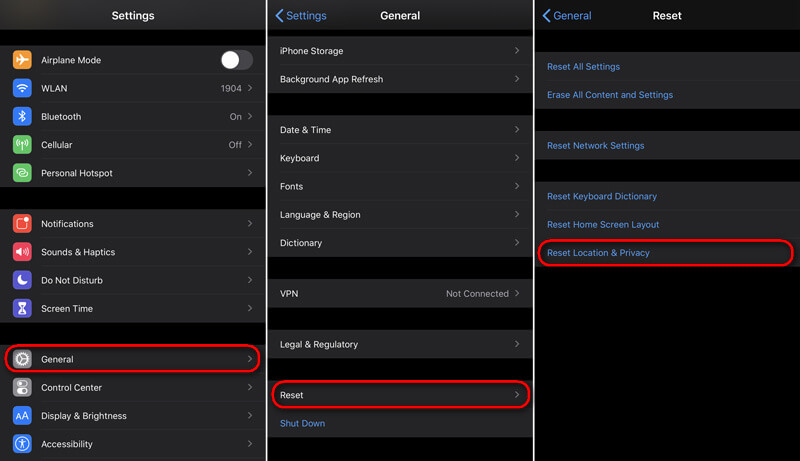
I likhet med att uppgradera appen till sin senaste version kan uppdatering av iOS också fixa många systemrelaterade problem, särskilt för vissa inbyggda appar. För att uppdatera iOS till den senaste versionen kan du ta följande guide.
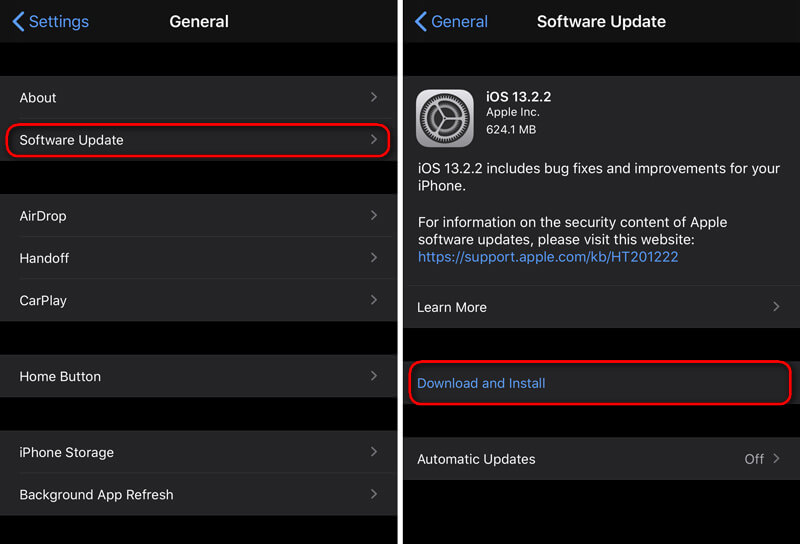
Med de första fyra metoderna ovan har du en stor chans att återföra Apple Maps-appen till det normala. Vad händer om Apple Maps-problemet inte fungerar fortfarande?
Här rekommenderar vi starkt den professionella iOS-problemlösningsprogramvaran, iOS-systemåterställning för dig att lösa problemet. Den är speciellt utformad för att fixa olika systemrelaterade problem inklusive iPhone Maps-appen som inte fungerar.

193,318 Nedladdningar
100 % säker. Inga annonser.
100 % säker. Inga annonser.



Efter den reparerade plugin-nedladdningen kommer iOS System Recover automatiskt att börja fixa iPhone GPS fungerar inte problem. När processen är klar kommer din iPhone att starta om sig själv. Sedan kan du öppna Maps-appen och kontrollera om din nuvarande plats och andra funktioner är rätt.
När du har läst den här sidan kan du få fem effektiva lösningar för Apple Maps-appen fungerar inte problem. Du kan prova de fyra första sätten att lösa problemet. Om problemet fortfarande finns kan du vända dig till den professionella iOS-systemåterställning. Lämna oss ett meddelande om du fortfarande har några frågor.
Kartor och platser
1. Apple Maps fungerar inte 2. Hur återställer du plats på iPhone 3. Radera Googles platshistorik 4. Stäng av Location Services på iPhone 5. Skärmdump Google Maps 6. Rensa historia för Google Maps
Fixa ditt iOS-system till det normala i olika problem som att fastna i DFU-läge, återställningsläge, hörlurarläge, Apple-logotyp, etc. till det normala utan dataförlust.
100 % säker. Inga annonser.
100 % säker. Inga annonser.